怎么设置Yuzu模拟器才更流畅-Yuzu模拟器最流畅设置教程
Yuzu模拟器是一款流行的Switch游戏模拟软件,它能够让用户体验到在PC上游玩Switch游戏的乐趣,二在追求更流畅的游戏体验时,玩家们往往会寻找各种优化方法来提升自己设备的性能。对于使用Yuzu模拟器的玩家来说,模拟器的设置就显得尤为重要。下面小编就为大家带来Yuzu模拟器最流畅设置教程,我们一起来看看吧。
Yuzu模拟器最流畅设置教程
1、在yuzu界面,点击上方的“模拟”,选择“configure”,进入模拟器设置页面。
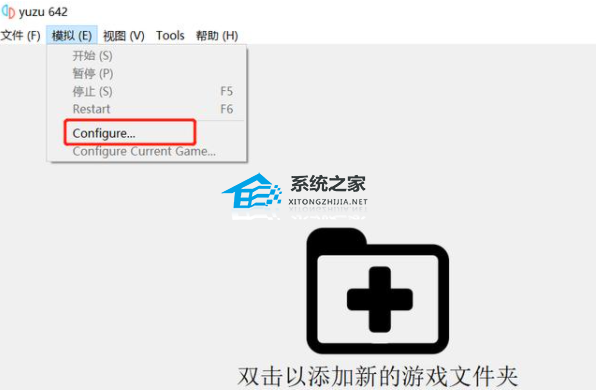
2、点击左侧的“系统”,右侧的语言改为“简体中文”。
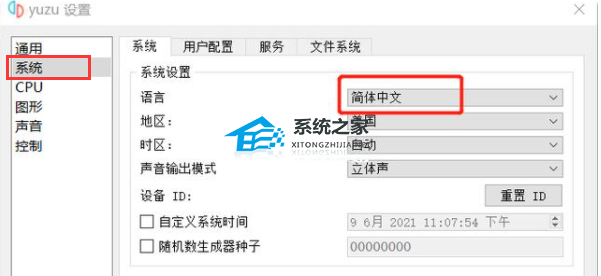
3、非常重要的图形设置。点击左侧的“图形”,进入图形设置页面。
右侧的“API”这里,N卡的小伙伴不用改动,A卡比较好的小伙伴可以选择使用Vulkan,如果A卡是集显或是性能不太好的还是老老实实地选择“OpenGL”吧。
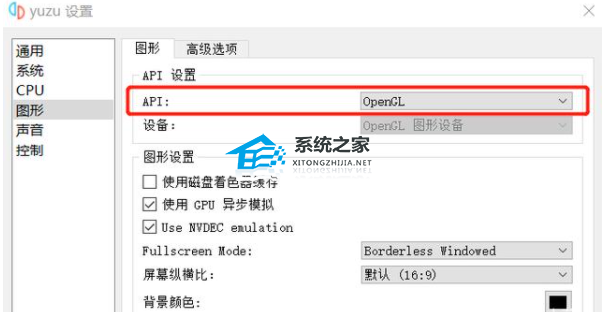
4、点击上方的“高级设置”。首先把精度改为“normal”(正常)。
其次下面的四个选项中,中间的两个不要勾选(都是实验性的功能),如果显卡非常好的,也可以试一试。A卡不太好的小伙伴也可以不选择第一个“启用垂直同步”。
(以上第4、5步玩家可以多尝试勾选,保证流畅的同时,可以追求高画质)
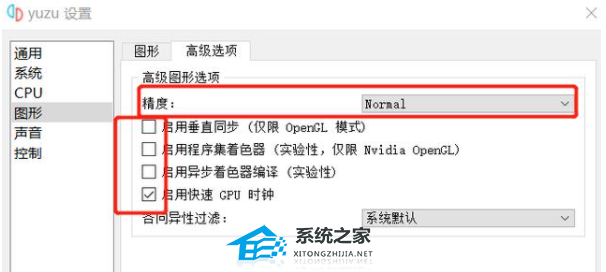
以上就是纯净版系统小编为你带来的关于“怎么设置Yuzu模拟器才更流畅-Yuzu模拟器最流畅设置教程”的全部内容了,希望可以解决你的问题,感谢您的阅读,更多精彩内容请关注纯净版系统官网。
热门教程
win11关闭windows defender安全中心的四种方法
2Win11如何关闭Defender?Windows11彻底关闭Defender的3种方法
3win10不显示视频缩略图的两种解决方法
4win10关闭许可证即将过期窗口的方法
5win11任务栏怎么显示网速?win11任务栏显示实时网速的方法
6win11怎么切换桌面?win11切换桌面的四种方法
7win11忘记pin无法开机的三种最简单办法
8安装NET3.5提示0x800f0950失败解决方法
9Win11移动热点不能用怎么办?移动热点不工作怎么办?
10Win11如何打开预览窗格?Win11显示预览窗格的方法
装机必备 更多+
重装教程
大家都在看








